A atualização de maio de 2019 do Windows 10 introduziu um mecanismo de segurança inovador, denominado “proteção contra alterações”, integrado ao Segurança do Windows, o antivírus padrão do sistema. Esta funcionalidade, que inicialmente vem desativada, é apresentada pelo Segurança do Windows como um componente vital para a proteção do seu dispositivo, sugerindo a sua ativação para mitigar vulnerabilidades.
O Que é a Proteção Contra Alterações no Windows 10?
Conforme detalhado pela Microsoft, a proteção contra alterações tem como objetivo principal salvaguardar as configurações cruciais do Antivírus do Windows Defender contra manipulações por aplicativos maliciosos. Isso inclui, principalmente, a proteção em tempo real e as funcionalidades de proteção fornecidas pela nuvem. Em termos práticos, esta proteção dificulta que softwares mal-intencionados desabilitem as defesas antivírus ou outros mecanismos de segurança em execução no seu computador.
Apesar desta proteção reforçada, o usuário mantém total controle sobre as configurações através do aplicativo Segurança do Windows. Após a ativação, o sistema deve funcionar sem alterações perceptíveis, o que reforça a recomendação de manter a função habilitada.
É importante salientar que a proteção contra alterações foca-se exclusivamente nas configurações de segurança do Windows. Se o usuário optar por um antivírus de terceiros, esta funcionalidade não protegerá as configurações desse software específico. No entanto, alguns antivírus de terceiros já incorporam mecanismos semelhantes para proteger as suas próprias configurações.
As configurações protegidas incluem proteção em tempo real, proteção via nuvem, IOfficeAntivirus (IOAV), monitoramento de comportamento e a remoção de atualizações de inteligência de segurança. Com a proteção contra alterações ativada, estas configurações não podem ser alteradas através de ferramentas de gerenciamento de dispositivos móveis, opções de linha de comando, políticas de grupo, o registro do Windows ou outros métodos variados.
Como Habilitar a Proteção Contra Alterações
A configuração para ativar a proteção contra alterações está acessível no aplicativo Segurança do Windows. Para abrir este aplicativo, basta pesquisar por “Segurança do Windows” no menu Iniciar e selecionar o atalho correspondente. Alternativamente, você pode clicar no ícone de escudo do Segurança do Windows na área de notificação, ou navegar até Configurações > Atualização e Segurança > Segurança do Windows > Abrir Segurança do Windows.
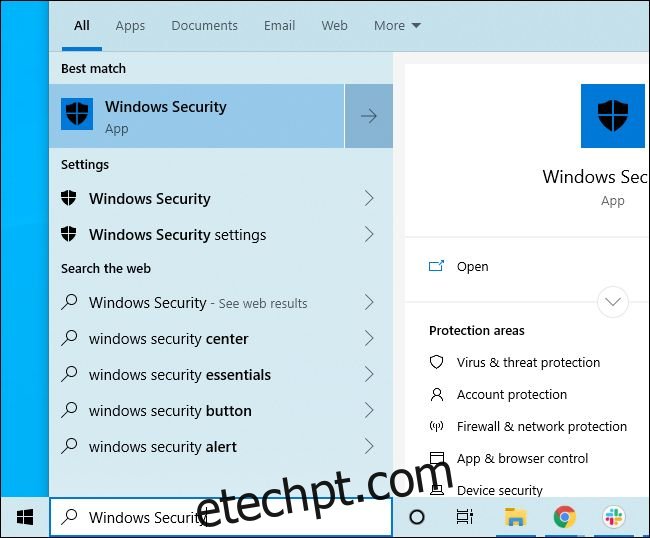
Após abrir o aplicativo, poderá surgir uma notificação solicitando a ativação da proteção contra alterações. Se isso acontecer, basta clicar em “Ligar” para ativar a função.
Caso contrário, clique no ícone em forma de escudo com a inscrição “Proteção contra vírus e ameaças”.
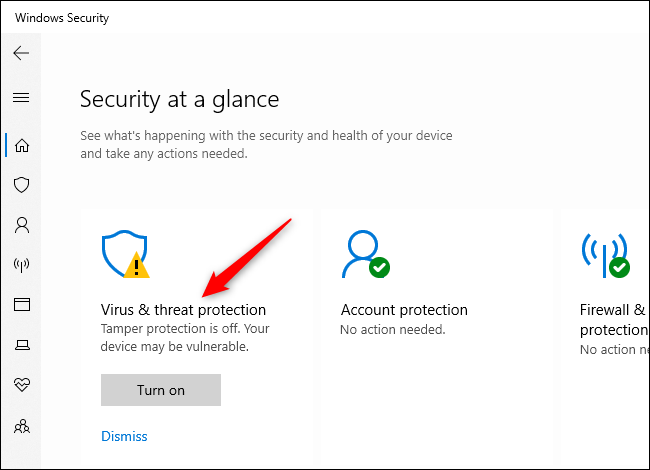
Em seguida, clique no link “Gerenciar configurações” dentro das opções de “Configurações de proteção contra vírus e ameaças”.
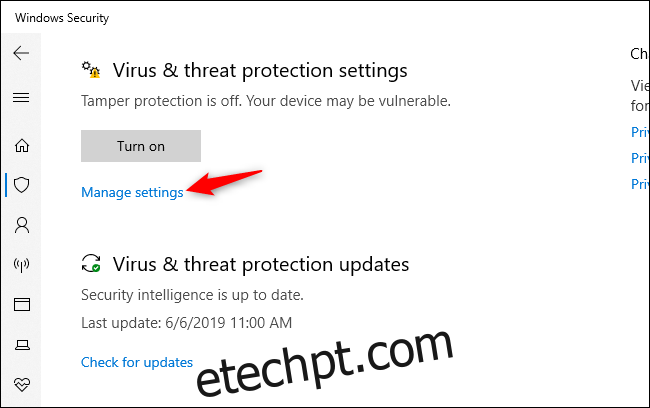
Localize a opção “Proteção contra adulteração” e clique no botão deslizante para mudar o estado de “Desligado” para “Ligado”.
Caso necessite desativar a proteção contra alterações posteriormente, pode fazê-lo através do mesmo método. Embora não existam muitas razões para desativar esta funcionalidade, ela pode ser desabilitada caso cause algum problema inesperado.
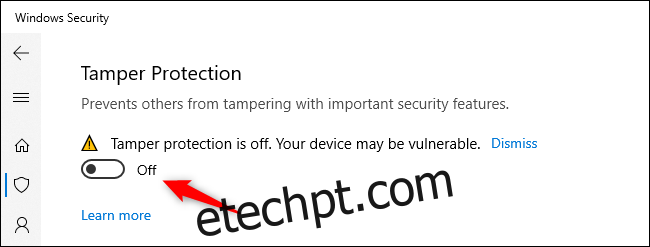
A configuração também pode ser alterada através do registro do Windows. O valor responsável está localizado no seguinte caminho:
HKEY_LOCAL_MACHINESOFTWAREMicrosoftWindows DefenderFeatures
Dentro desta chave, “TamperProtection” é um valor DWORD. Defina este valor para “0” para desabilitar a proteção contra alterações, ou para “5” para habilitar a proteção.
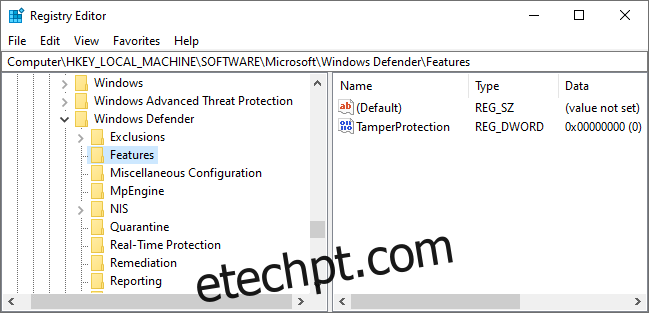
A ativação desta opção é recomendada para todos os computadores com Windows 10. Empresas que gerenciam frotas de computadores com softwares corporativos podem necessitar desativá-la para que estas ferramentas de gerenciamento funcionem corretamente, sendo esta a principal justificativa para a desativação da proteção.